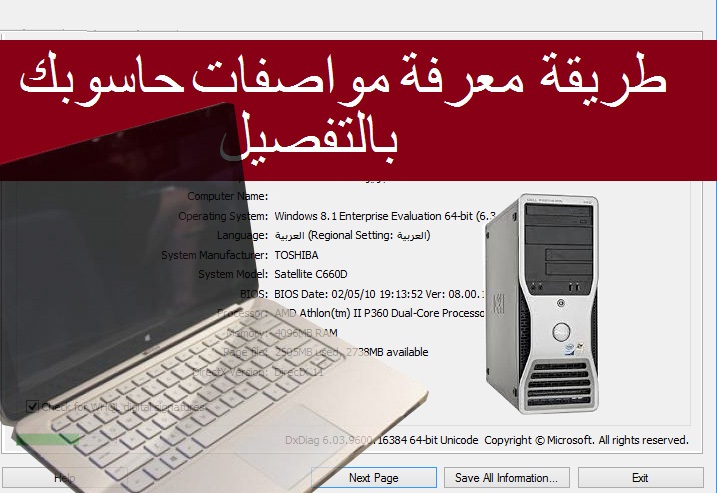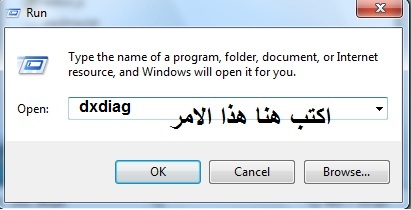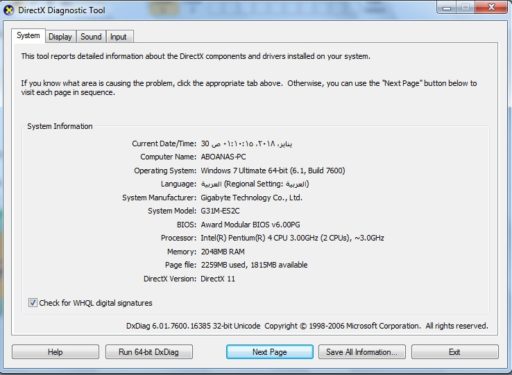আপনার কম্পিউটারের স্পেসিফিকেশন খুঁজে বের করার সবচেয়ে সহজ উপায়
Mekano Tech-এর অনুসারী এবং দর্শকদের, আপনার সকলের উপর শান্তি বর্ষিত হোক এবং একটি নতুন পোস্টে স্বাগতম এবং ল্যাপটপ বা ডেস্কটপ যাই হোক না কেন সমস্ত কম্পিউটার ব্যবহারকারীদের জন্য একটি সহজ এবং দরকারী ব্যাখ্যা৷
আমরা অনেকেই আমাদের কম্পিউটার ব্যবহার করি, তবে এই ডিভাইসটির ক্ষমতা জানা প্রয়োজন, যা আপনি বিভিন্ন কারণে ব্যবহার করেন।
তাদের থেকে আপনার ডিভাইসের স্পেসিফিকেশনের সাথে যথেষ্ট পরিচিত হওয়া উচিত
আপনি কিনছেন এমন অন্য কোনো ডিভাইসের স্পেসিফিকেশন জানেন
আপনি যদি আপনার ডিভাইসটি আপডেট করেন তা সহ, এটি সরবরাহ করতে বা এটি দ্বিগুণ করতে আপনাকে অবশ্যই প্রথম বৈশিষ্ট্যগুলি জানতে হবে৷
আমরা অনেকেই এখনও তার ডিভাইসের স্পেসিফিকেশন এবং ক্ষমতা সম্পর্কে জানি না।এই পোস্টে, আমি আপনাকে ব্যাখ্যা করব কিভাবে এবং সঠিকভাবে আপনার কম্পিউটারের স্পেসিফিকেশন, যেমন বোর্ডের ধরন, র্যামের স্থান, স্পেসিফিকেশন এবং গ্রাফিক্স কার্ডের আকার, কম্পিউটারের নাম, অপারেটিং সিস্টেম, অপারেটিং সিস্টেমের ভাষা, এর ধরন, BIOS প্রকার, প্রসেসর, RAM, সাউন্ড কার্ড, নেটওয়ার্ক এবং ইনপুট এবং আউটপুট ডিভাইসের স্পেসিফিকেশন এবং স্পেসিফিকেশন ছাড়াও )\
এই সব একটি খুব সাধারণ বিষয় যা আপনি আপনার কম্পিউটারে লিখবেন
প্রথমে স্টার্ট মেনু খুলুন এবং রান শব্দটি অনুসন্ধান করুন এবং এটি চয়ন করুন, এতে একটি ছোট উইন্ডো আসবে, dxdiag শব্দটি টাইপ করুন এবং OK চাপুন।
আপনার ডিভাইসের সমস্ত বৈশিষ্ট্য সহ একটি উইন্ডো প্রদর্শিত হবে
এখানে ছবি সহ ব্যাখ্যা
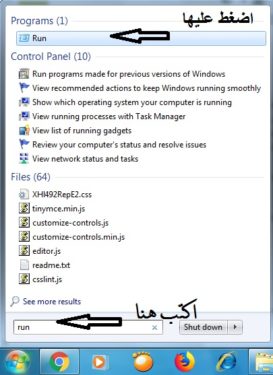
ঠিক আছে টিপুন
ডিভাইসের বাকি স্পেসিফিকেশন দেখতে Next এ ক্লিক করুন
এছাড়াও পড়ুন :
আপনার ডিভাইসে কোন ফাইল খোলা হয়েছে তা দেখতে সহজ কমান্ড
ডিভাইসের স্পেসিফিকেশন জানতে CPU-Z ডাউনলোড করুন
সফটওয়্যার ছাড়া ল্যাপটপের মডেল এবং স্পেসিফিকেশন জেনে নিন
একটি সরাসরি লিঙ্ক থেকে PC এবং ল্যাপটপের জন্য 50 টিরও বেশি প্রোগ্রাম ডাউনলোড করুন
না পড়ে ছেড়ে দিন, টপিকটি শেয়ার করুন যাতে অন্যরা উপকৃত হয়
এবং সামাজিক মিডিয়াতে আমাদের অনুসরণ করুন মেকানো টেক